Tüm dünyayı etkisi altına alan Corona virüsü ve önlemleri devam ederken canlı yayın uygulamaları, video konferans uygulamalarının kullanımı tavan yaptı. Bu noktada akıllara aynı anda bir çok platformda canlı yayın yapamaz mıyız? yada nasıl yaparız? sorusu geldi.
Evet yapabilirsiniz, evet doğru okudunuz! aynı anda Youtube(kanal), Facebook(profil-sayfa-grup), Twitter(Periscope), LinkedIn ve Twitch‘de canlı yayın yapabilirsiniz. Nasıl mı? anlatıyorum.
Streamyard.com adlı bir site üzerinden yukarıda sözetmiş olduğum yayınları gerçekleştirebiliyorsunuz. Tabi ki bir çok serviste olduğu gibi bu servisin de hem ücretli, hem de ücretsiz paketleri var.
| Ücretsiz | Basic(Temel) 20$/AY | Pro(Profesyonel) 39$/AY |
|---|---|---|
| StreamYard yayınlarınız da bir köşede kendi logosunu görüntüler | StreamYard yayınlarınız da bir köşede kendi logonuzu görüntüleyebilirsiniz | StreamYard yayınlarınız da bir köşede kendi logonuzu görüntüleyebilirsiniz |
| Yayınlarınız aylık 20 saat ile sınırlıdır | Yayın süresi limiti yokturYayın süresi limiti yoktur | Yayın süresi limiti yoktur |
| Kendi arka planlarınızı kullanabilirsiniz | Kendi arka planlarınızı kullanabilirsiniz | |
| Yayınınızın ilk 4 saati kaydedilir ve 7 gün saklanır | Yayınınızın ilk 8 saati kaydedilir ve saklanır | |
| Aynı anda 2 platform da canlı akış | Aynı anda 5 platform da canlı akış |
Sitede hesap oluşturduktan sonra Destinations menüsünden canlı yayın yapmak istediğiniz sosyal medya araçlarını hesabınıza bağlamanız gerekiyor.
- Facebook; profilinizi, sayfanızı yada yöneticisi olduğunuz grubu
- LinkedIn profil yada sayfanızı
- Youtube kanalınızı
- Periscope hesabınızı (Twitter)
- Twitch hesabınızı
- Vimeo vs gibi diğer RTMP hesaplarınızı
Bağlayabilirsiniz. Artık canlı yayın yapmaya hazırsınız.
Broadcasts menüsünden Create Broadcast bastığınızda açılan pencereden; eğer daha önce eklemediğiniz sosyal medya hesabınız varsa ekleyebilir, istediğiniz hesap üzerinden yayına başlayabilir yada Skip, Record Only seçerek deneme kaydı gerçekleştirebilirsiniz.
Deneme kaydı da çekseniz yayına da başlasanız bir başlık vermelisiniz bu yapmayı düşündüğünüz canlı yayının yada deneme kaydının başlığı olabilir. Ücretli aboneliklere 2 ila 5 gün arası kayıtlı kalan yayınlar hesabı ile açtığınızda 7 gün kadar saklanır.
Broadcasts kısmında Upcoming Broadcasts ve Past Broadcasts sekmesi bulunmaktadır ve buradan daha önceki kayıtlarınızı da görebilirsiniz.
Mikrofon, kamera kontrollerini yaptıktan ve isminizi yazdıktan sonra Enter Broadcast Studio basarak yayın için son aşamaya gelirsiniz.
Artık yayını başlatmaya hazırsınız!
bu ekranda alt taraftaki butonlar aracılığı ile; mikrofonu kapatmak, kamerayı durdurmak, ekran paylaşımı yapabilmek, kişileri yayına davet edebilmek ve Leave Studio basarak yayından çıkmak mümkün.
Ekranın sağında bulunan dikey menüden de; yorumları açmak-kapamak, yayında kullanılacak logo-banneri belirleyebilmek, katılımcılar ile 1-1 sohbet gerçekleştirebilmek ve ayarlar menüsüne gidebilmek de gibi ek özellikler sunulmakta.
Evet Streamyard ile çoklu sosyal medya araçlarına aynı anda canlı yapabilmek hiç de zor değil.
Fayda görmeniz dileği ile.
- Veri Güvenliği Nedir? Yedekleme Stratejileri Nelerdir? Failover (Hata Durumu) Yönetimi Nasıl Olmalıdır? - Mayıs 22, 2025
- Çözbim YEMEKÇİ & Çözbim PERMobil ile dijital belge ve ziyaretçi takibi çok kolay! - Mart 11, 2025
- 2024’ü Uğurlarken: Ekonomi, siyaset ve teknoloji alanlarında yaşanan gelişmeler - Aralık 23, 2024

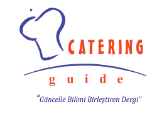






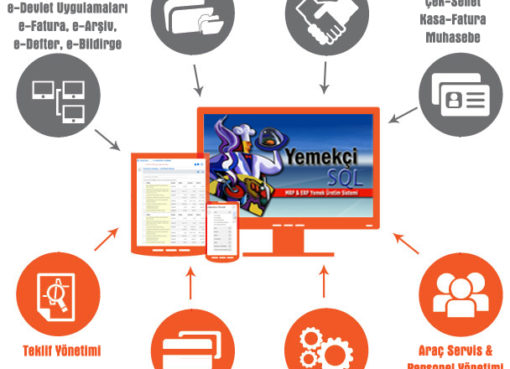
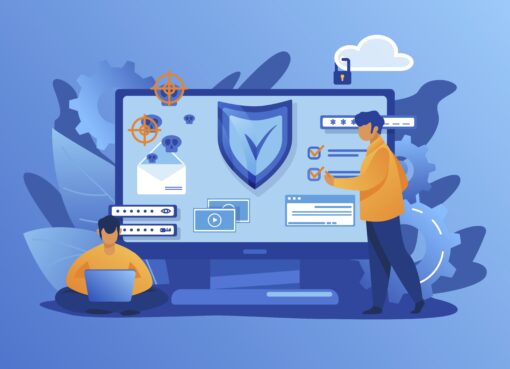

Comment here